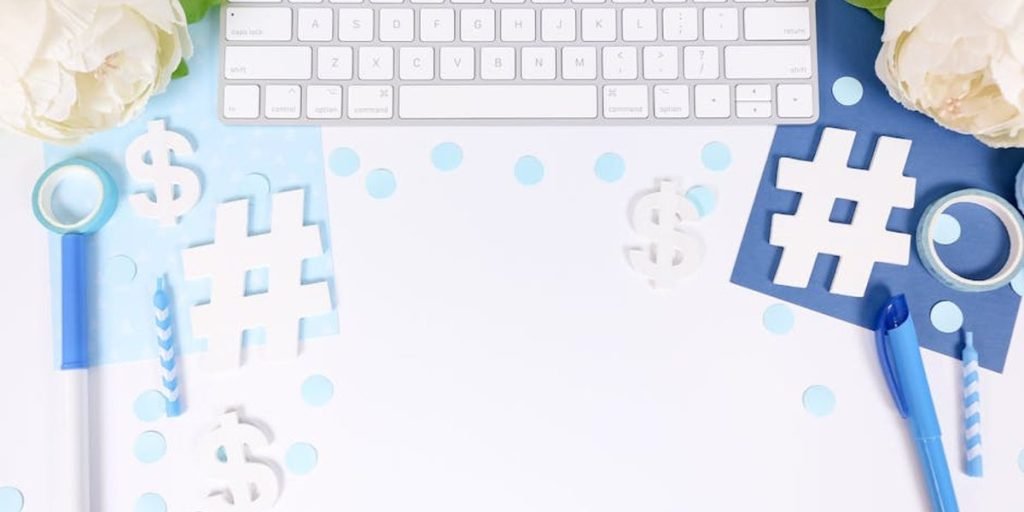Schnelle Fehlerbehebung bei WordPress: Häufige Probleme und Lösungen

Warum treten Probleme bei WordPress auf?
WordPress ist eines der beliebtesten Content-Management-Systeme der Welt, doch trotz seiner Zuverlässigkeit und Vielseitigkeit kann es gelegentlich zu Problemen kommen. Diese können durch Inkompatibilitäten, veraltete Plugins oder falsche Konfigurationen verursacht werden. Besonders für Anfänger kann die Fehlersuche anfangs überwältigend wirken.
Das Gute ist, dass die meisten WordPress-Probleme relativ einfach zu beheben sind, wenn man deren Ursache versteht. In diesem Artikel führen wir Sie durch die häufigsten Probleme und zeigen Ihnen Schritt für Schritt Lösungen auf – unkompliziert und effizient.
Die weiße Seite des Todes: Was tun, wenn nichts mehr lädt?
Eines der gefürchtetsten Probleme bei WordPress ist die sogenannte „weiße Seite des Todes“. Dabei wird beim Aufrufen der Website oder des Dashboards nur eine leere, weiße Seite angezeigt. Dieses Problem kann verschiedene Ursachen haben, wie beispielsweise fehlerhafte Plugins, ein inkompatibles Theme oder ein Speicherlimit.
So können Sie vorgehen:
- Deaktivieren Sie alle Plugins, indem Sie per FTP in den Ordner
wp-content/pluginsnavigieren und den Plugin-Ordner umbenennen. - Wechseln Sie auf das Standard-Theme, indem Sie den Theme-Ordner in
wp-content/themesbearbeiten. - Erhöhen Sie das PHP-Speicherlimit, indem Sie in der
wp-config.phpdie Zeiledefine('WP_MEMORY_LIMIT', '256M');hinzufügen.
Wenn das Problem weiterhin besteht, liegt es möglicherweise an der PHP-Version oder einer beschädigten Core-Datei. In diesem Fall hilft oft ein Update oder eine Neuinstallation von WordPress.
Fehler 404: Seiten nicht gefunden
Der 404-Fehler tritt meist auf, wenn die Permalink-Struktur Ihrer WordPress-Seite nicht korrekt ist. Besucher sehen dann eine „Seite nicht gefunden“-Meldung, was besonders frustrierend sein kann. Glücklicherweise lässt sich das Problem leicht beheben.
Gehen Sie wie folgt vor:
- Gehen Sie in Ihrem WordPress-Dashboard zu Einstellungen → Permalinks.
- Speichern Sie die Permalinks, ohne etwas zu verändern. Dadurch wird die .htaccess-Datei aktualisiert.
- Überprüfen Sie, ob Ihre .htaccess-Datei korrekt beschreibbar ist. Setzen Sie ggf. die Datei-Berechtigungen auf
644.
Falls das Problem weiterhin besteht, könnte es an einem falsch konfigurierten Webserver liegen. Kontaktieren Sie in diesem Fall Ihren Hosting-Anbieter.
Langsame Ladezeiten: Optimierung der Performance
Nichts schreckt Website-Besucher und Suchmaschinen mehr ab als langsame Ladezeiten. Eine langsame Seite kann verschiedene Ursachen haben, darunter zu große Bilder, schlecht optimierte Plugins oder eine ineffiziente Datenbank. Hier sind einige Tipps, um die Geschwindigkeit Ihrer Website zu verbessern:
- Installieren Sie ein Caching-Plugin wie WP Super Cache oder W3 Total Cache.
- Optimieren Sie Bilder mit Tools wie TinyPNG oder einem WordPress-Plugin, das Bilder automatisch komprimiert.
- Deinstallieren Sie ungenutzte Plugins und wechseln Sie zu einem schnellen, minimalistischen Theme.
- Verwenden Sie einen Content Delivery Network (CDN) wie Cloudflare, um Inhalte weltweit schneller bereitzustellen.
Ein schnelles Hosting-Paket kann ebenfalls einen großen Unterschied machen. Falls Ihre Website trotz aller Maßnahmen langsam ist, sollten Sie überlegen, auf ein leistungsstärkeres Hosting umzusteigen.
WordPress-Login funktioniert nicht: So greifen Sie wieder auf Ihr Dashboard zu
Manchmal kann es vorkommen, dass Sie sich nicht mehr in Ihr WordPress-Dashboard einloggen können. Dies kann entweder an einem vergessenen Passwort, einem Plugin-Konflikt oder einer gehackten Website liegen.
Hier sind die häufigsten Lösungen:
- Setzen Sie Ihr Passwort zurück, indem Sie auf der Login-Seite auf „Passwort vergessen?“ klicken.
- Deaktivieren Sie Plugins per FTP, wie im Abschnitt „weiße Seite des Todes“ beschrieben.
- Überprüfen Sie die Datei
wp-config.phpauf Änderungen und stellen Sie sicher, dass der richtige Datenbankname und Benutzername angegeben sind.
Wenn Sie vermuten, dass Ihre Seite gehackt wurde, sollten Sie ein Sicherheitsplugin wie Wordfence installieren und alle Passwörter ändern. Führen Sie außerdem eine Komplettprüfung Ihrer Website durch.
Probleme mit Updates: Was tun, wenn ein Update fehlschlägt?
Egal, ob es sich um ein Plugin-, Theme- oder Core-Update handelt – manchmal können Updates fehlschlagen und Ihre Website in den Wartungsmodus versetzen oder komplett lahmlegen. Das kann besonders ärgerlich sein, wenn dies während einer aktiven Nutzerphase geschieht.
Wenn ein Update fehlschlägt, versuchen Sie Folgendes:
- Löschen Sie die Datei
.maintenanceim Hauptverzeichnis Ihrer Website. - Führen Sie das Update manuell durch, indem Sie die entsprechenden Dateien per FTP hochladen.
- Stellen Sie sicher, dass Sie vor jedem Update ein Backup erstellen, um im Notfall schnell wiederherstellen zu können.
Ein fehlerhaftes Update ist oft ein Zeichen für Inkompatibilitäten. Prüfen Sie daher, ob die aktuelle Version des Plugins oder Themes mit Ihrer WordPress-Version kompatibel ist.
Zusammenfassung: WordPress-Probleme vermeiden
Die meisten WordPress-Probleme lassen sich durch regelmäßige Wartung, Updates und Sicherheitsmaßnahmen vermeiden. Sorgen Sie dafür, dass Ihre Plugins, Themes und WordPress-Installation immer auf dem neuesten Stand sind. Nutzen Sie ein Backup-Tool wie UpdraftPlus, um Ihre Daten zu sichern, bevor Sie Änderungen vornehmen.
Zusätzlich helfen Ihnen folgende Tipps, Probleme frühzeitig zu minimieren:
- Installieren Sie nur zuverlässige Plugins und Themes aus offiziellen Quellen.
- Überwachen Sie Ihre Website mit Monitoring-Tools, um Probleme frühzeitig zu erkennen.
- Achten Sie auf eine sichere Serverkonfiguration und starke Passwörter.
Mit diesen Maßnahmen und den in diesem Artikel beschriebenen Lösungen sind Sie bestens gerüstet, um häufige WordPress-Probleme schnell zu beheben und eine reibungslose Nutzererfahrung zu gewährleisten.